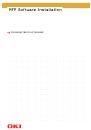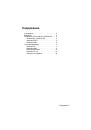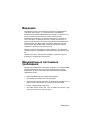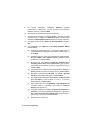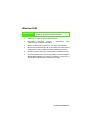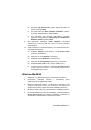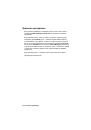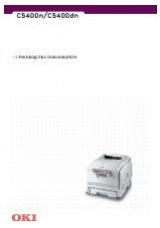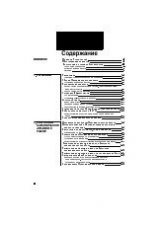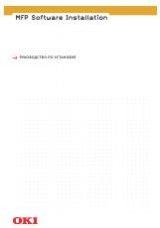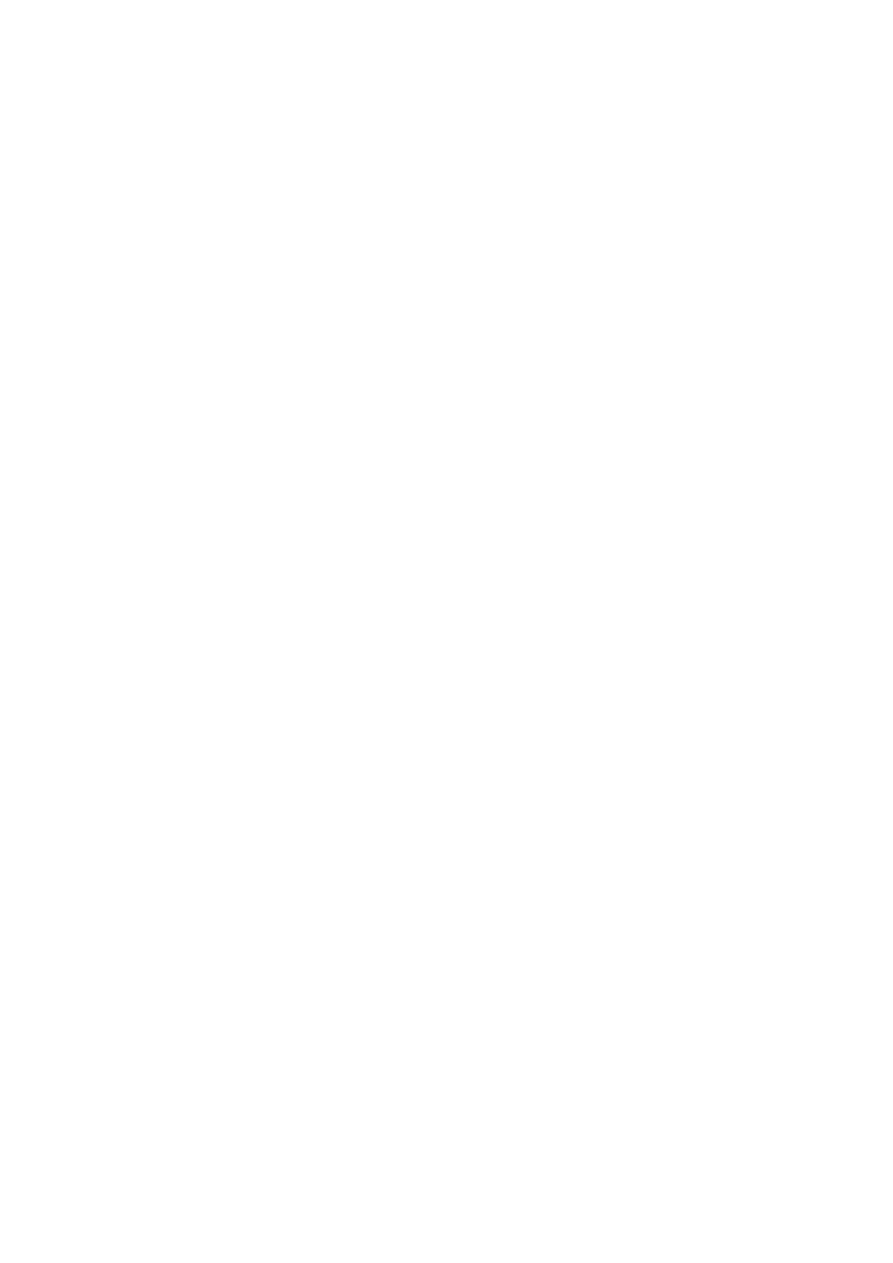
Установка
драйвера
11
(h)
выберите
Oki Data Fax Port
(«
Порт
факса
Oki Data»)
из
списка
и
нажмите
Next
;
(i)
при
появлении
окна
Start Hardware Installation
(«
Начать
установку
оборудования
»)
нажмите
Next
;
(j)
при
появлении
окна
мастера
завершения
установки
/
удаления
оборудования
(
Completing the Add/Remove
Hardware wizard
)
нажмите
Finish
.
9.
При
появлении
сообщения
Install Complete
(«
Установка
завершена
»)
нажмите
ОК
.
На
этом
установка
драйвера
заканчивается
.
1
0.
Чтобы
определить
назначенный
факсу
последовательный
порт
,
проделайте
следующее
:
(a)
выберите
Settings
(«
Настройки
»),
затем
Control Panel
(«
Панель
управления
»);
(b)
щелкните
на
значке
System
(«
Система
»);
(c)
выберите
вкладку
Hardware
(«
Устройства
»);
(d)
щелкните
на
Device Manager
(«
Диспетчер
устройств
»);
(e)
выберите
Ports
(COM & LPT) («
Порты
СОМ
и
LPT»);
(f)
на
экране
должно
появиться
сообщение
Oki Data Fax Port
(«
Порт
факса
Oki Data»)
с
указанием
назначенного
последовательного
порта
.
Windows Me/98/95
1
.
Убедитесь
,
что
факсовый
аппарат
и
компьютер
выключены
.
2.
Подключите
факсовый
аппарат
к
компьютеру
через
параллельный
интерфейсный
кабель
.
3.
Включите
факсовый
аппарат
и
компьютер
и
подождите
,
пока
загрузится
Windows.
В
случае
появлении
сообщения
об
обнаружении
нового
устройства
нажмите
Cancel
(«
Отмена
»).
4.
Вставьте
компакт
-
диск
для
установки
MFP
в
CD-ROM-
дисковод
.
5.
После
автоматического
запуска
программы
установки
выберите
Set up device drivers
(«
Установить
драйверы
устройства
»)
и
выполняйте
появляющиеся
на
экране
инструкции
.